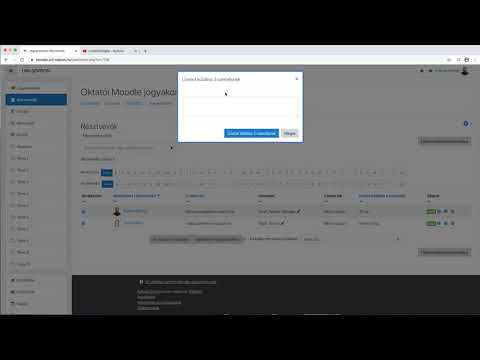Fontos, hogy naprakész információkkal rendelkezzen. Sokkal fontosabb lehet, ha online dolgozik. Az adatok online frissítése számos módon történhet, attól függően, hogy milyen webhelyet használ. Az egyik legnépszerűbb kapcsolatfelvételi webhely a Yahoo. Az adatok Yahoo -n keresztüli frissítése nagyon egyszerű folyamat, és csodákat tehet online jelenlétével.
Lépések
Rész 1 /3: Bejelentkezés

1. lépés Nyissa meg a webböngészőt, és lépjen a www
yahoo.com.

2. lépés: Kattintson a "Mail" gombra a képernyő tetején lévő lila sávon, és jelentkezzen be Yahoo -fiókjába
Adja meg adatait a megfelelő mezőkre kattintva, és írja be adatait. Bejelentkezés után a Yahoo Mail főoldalára kerül.
Rész 2 /3: Frissítési beállítások elérése

1. lépés: Menjen a "Beállítások" elemre
" Nézze meg a képernyő jobb szélén a kis felszerelést. Kattintson erre, és válassza a "Beállítások" lehetőséget a lehetőségek közül.

2. lépés: A jobb oldalon lévő új lap megnyitásához válassza a "Fiókok" lehetőséget
Észre fogja venni a legelső opciót: „Yahoo -fiók”, és felsorolja a Yahoo -azonosítóját. Három link lesz alatta:
- változtasd meg a jelszavadat
- Tekintse meg Yahoo -profilját
- Szerkessze fiókadatait

3. lépés Válassza a „Fiókadatok szerkesztése
” A rendszer egy új oldalra irányítja Önt, amely ismét kéri a jelszavát.

4. lépés: Írja be újra a jelszavát a fehér mezőbe, majd kattintson a "Bejelentkezés" gombra a folytatáshoz
Ezzel új képernyő jelenik meg. A felső mezőben a „Profil információ” felirat olvasható. Ebben a mezőben egy kék linket lát: „Frissítse elérhetőségi adatait”.

5. lépés: Kattintson a kék linkre a következő oldalra lépéshez
A képernyőre kerül az összes elérhetősége.
Rész 3 /3: Személyes adatainak szerkesztése

1. lépés. Szerkessze a nevét
Az első dolog, amit szerkeszthet, az a neve. Az egyes mezőkre kattintva megadhatja címét, keresztnevét és vezetéknevét.

2. lépés. Szerkessze az e-mail címét
Ez alatt új e-mail címet adhat hozzá. Amikor az "E-mail hozzáadása" gombra kattint, egy másik e-mail címet fog kérni. Beírhat bármilyen hozzáadni kívánt e-mail címet.
Innentől kezdve minden egyes sor mellett egy kis legördülő menüt észlel. A „Senki” és a „Mindenki” között válthat, és kiválaszthatja, hogy mely információkat szeretné látni a profiljában

3. lépés. Yahoo
Messenger neve. Most hozzáadhat még egy Y -t! A Messenger nevét az "IM hozzáadása" gombra kattintva írja be az alternatív csevegési nevet.

4. lépés. Szerkessze az összes telefonszámát
Ha rákattint a jelölőnégyzetre, és egyszerűen beír egy új telefon- vagy faxszámot ezen információk megváltoztatásához. A következő sorrendben szerepelnek:
- Mobil
- Otthoni telefon
- Munkahelyi telefon
- Otthoni fax
- Munka Fax

5. lépés. Módosítsa a címét
A telefon- és faxszámok alatt található az Ön címe. Hozzáadhatja országát, utcáját, városát, irányítószámát és államát. Mindegyik hozzáadható külön -külön az egyes négyzetekre kattintva. Ha el akarja hagyni államát és országát, és semmi mást, akkor ez rendben van. Ez a te profilod, tedd azt, ami neked kényelmes!

6. lépés. Szerkessze az iskolai vagy munkahelyi adatait
Ne feledje, ez nagyon érzékeny információ; ha ezt nem akarja nyilvánosságra hozni, az teljesen rendben van.

7. lépés. Adja hozzá webhelyét
Innen linkelheti Facebook, Twitter vagy munkával kapcsolatos webhelyét. Ha másik webhelyet kell hozzáadnia, kattintson a Webhely hozzáadása gombra, és írja be a webhely URL -jét a mezőbe.

8. lépés: Ellenőrizze, hogy a megadott adatok helyesek -e
Ha elkészült, olvassa el az összes megadott információt, hogy ellenőrizze azok pontosságát.

9. lépés. Mentse el a módosításokat
Miután meggyőződött arról, hogy minden rendben van, kattintson az arany "Mentés" gombra az ablak alján. Elérhetőségei most frissültek!